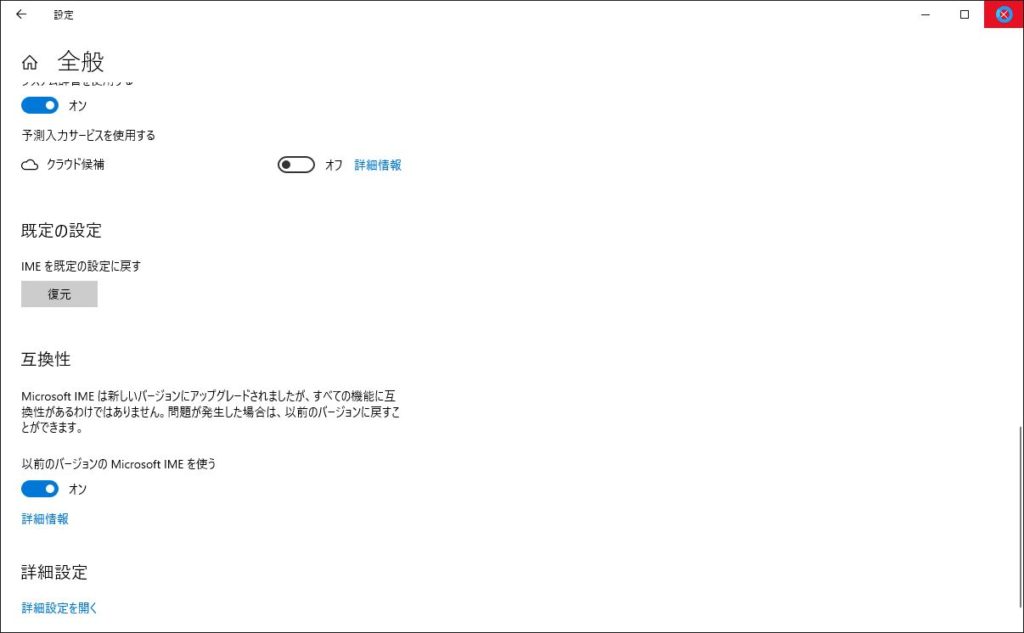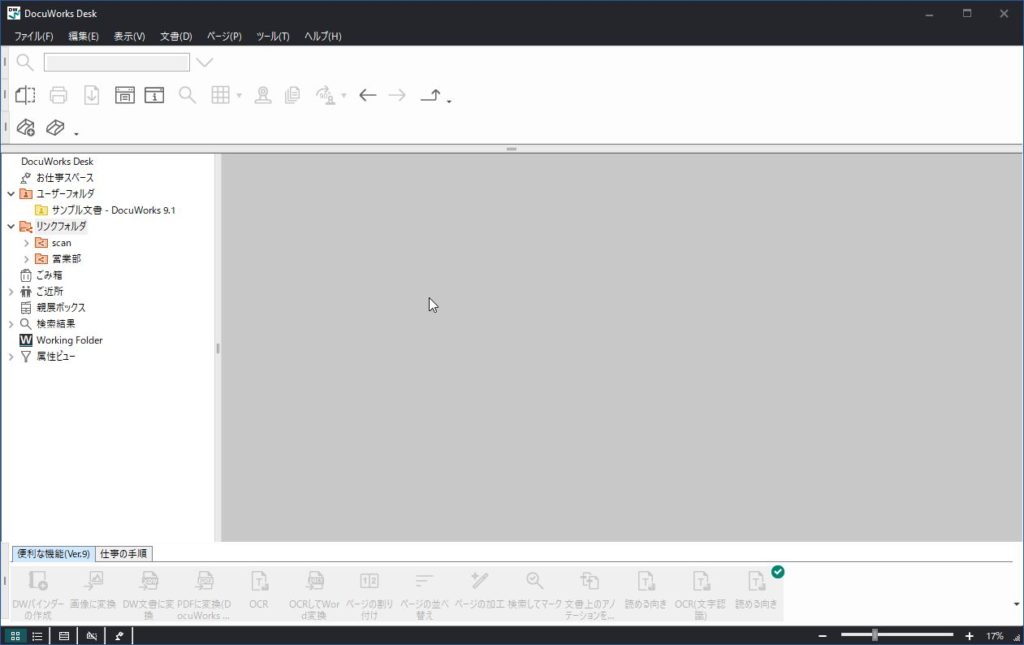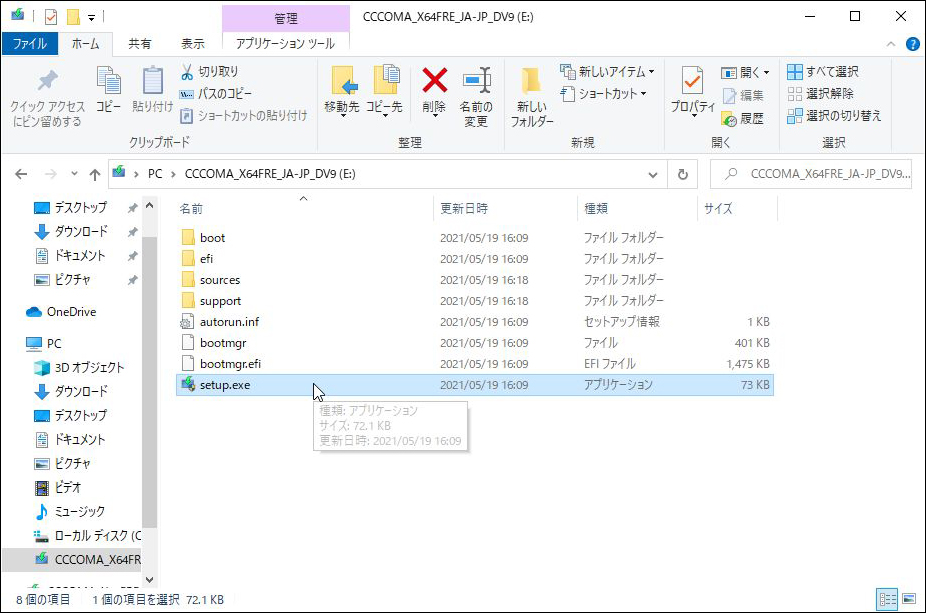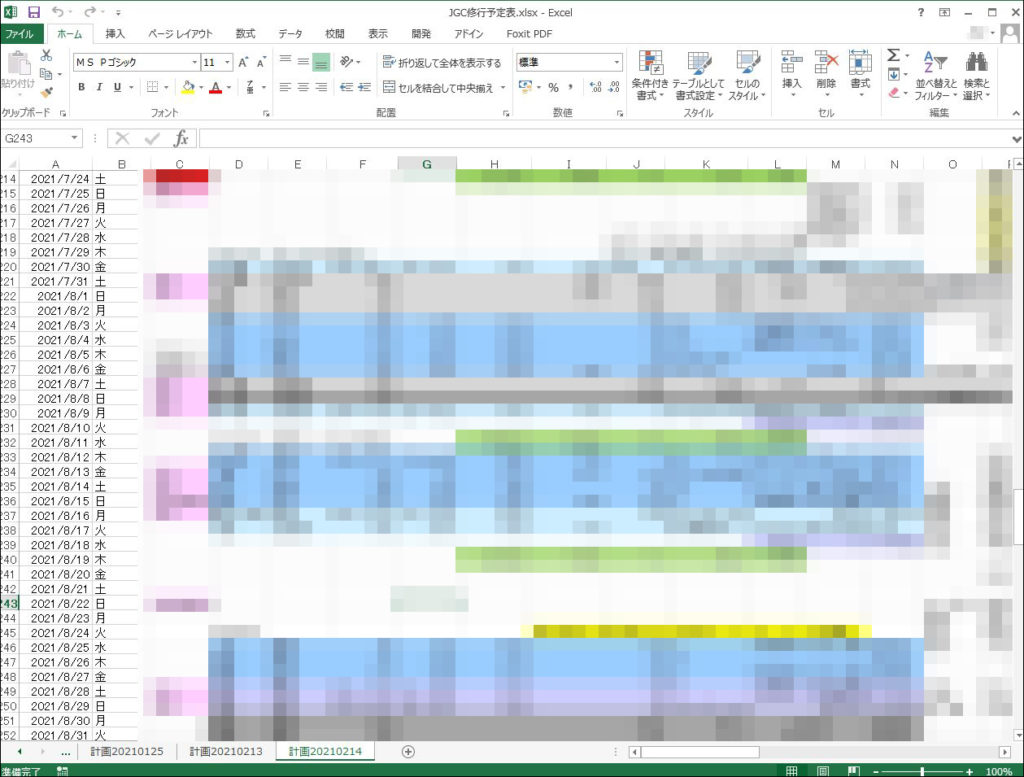Excelで作成したcsvデータに入力されている文字をWebシステムのフォームに自動で転記して登録する方法である。
現実的にこのような使い方をされることが多い。
1.前準備
Windows10のスタートボタンから
「設定」→「既定のアプリ」→「Webブラウザ」
で、あらかじめ Internet Explorer にする。

「製品マスター.csv」と「製品登録システム.html」を「C:\RPA」に入れておき開いておく。
WinActor チュートリアルなどで似たようなサンプルがあるので適当なcsvとWebアプリを利用してもよい。

これが「製品マスター.csv」のデータ。

これが「製品登録システム.html」を開いたところ。JavascriptとHTMLで作られている。

2.繰り返しの設定を入れる
変数一覧に「+」(追加)ボタンを押して、変数名「csvファイルパス」、
初期値「C:\RPA\製品マスター.csv」と入力する。

ノード→フロー→繰り返しを下の図のようにシナリオに加える。

「繰り返し」をダブルクリックしてプロパティを開き、「データ数」を「csvファイルパス」にして「OK」する。

3.Excelの操作を加える
ノード→アクション→Excel操作を下の図のようにシナリオに加える。

「Excel操作」をダブルクリックしてプロパティを開き、下のように設定する。
取得元
ファイル名:csvファイルパス
シート名:値⇒ 製品マスター
セル位置:カテゴリーのセル位置
格納先
変数:カテゴリの値
「OK」をクリック。

まだ、変数が設定してなかったので、このようなメッセージが出る。
「OK」により自動的に変数に追加される。

「変数一覧」で「カテゴリのセル位置」の初期値をA2に設定する。

4.「製品登録システム.html」のリスト選択ができるようにする
ライブラリ→自動記録アクション→リスト選択(IE)
をシナリオに加える。

「リスト選択(IE)」をダブルクリックしてプロパティを開き、オブジェクト選択ボタンを押してから「製品登録システム」のタイトル部分をクリックする。

続けて、対象コントロール指定のオブジェクト選択ボタンを押してから、「カテゴリ」を選択する。

選択内容は「カテゴリの値」として、「OK」をクリック。

5.Excel操作の流用
先程作成した「Excel操作」を流用したいので、コピー&ペーストする。

コピー先の「Excel操作」をダブルクリックし、プロパティを変更する。
変更箇所は、
セル位置:製品名のセル位置
変数:製品名の値
「OK」をクリックする。

まだ存在しない変数があるので、このようなメッセージが出るが「OK」
このメッセージは2回出る。

「変数一覧」の製品名のセル位置を「B2」にする。

ここまででExcelのセルの値を取得することができる。
長くなるので、一旦ここで名前を付けて保存する。